Bonjour à tous et à toutes, amies Graphistes et amis graphistes.
Je vais vous faire un petit Tutoriel sur la création d'éclairs foudroyant sous notre cher Totoshop, et tout cela agrémenté d'images d'exemples.
Chaque paragraphe contenant un ° au début et étant mis en gras est un point auquel il peut être donné de se reporter dans le futur. Certains point vous sembleront peut être enfantin, cependant je créer ce tutorial pour les grands utilisateurs de photoshop, ainsi que les utilisateurs amateurs et occasionnels.
Pour commencer, car il faut bien commencer :p, nous allons choisir un sujet. Alors ni une ni deux, mon sujet sera une bannière pour GraphiMaker (non rassurez vous je ne dis pas cela par rapport à celle actuellement en place, qui je l'avoue est fort sympathique, cependant je n'avais d'autre idée en tête)
Je rassure les gens, le tutorial n'est pas uniquement fait pour entourer les écritures d'éclairs, suivez pas à pas le guide et vous verrez.
Nous allons commencer par créer une image en 750X150, avec l'arrière plan invisible.
Maintenant, première manip, nous allons écrire Graphi-Maker (petite précision : je commence souvent par faire le premier plan, avant de m'attaquer à l'arrière plan, cela me permet de ne pas cacher des éléments de l'arrière plan que je voudrait mettre en Valeur)
Nous nous retrouvons donc avec ceci (bah, berk que c'et vide :p)
 °[Duplication d'un calque] Maintenant, on clique à droite dans le menu des calque à l'aide du bouton droit, un menu déroulant s'affiche, on clique sur Dupliquer le Calque
°[Duplication d'un calque] Maintenant, on clique à droite dans le menu des calque à l'aide du bouton droit, un menu déroulant s'affiche, on clique sur Dupliquer le Calque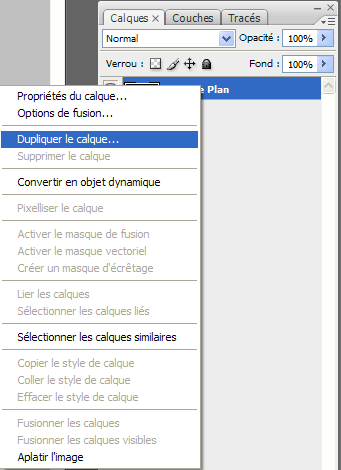
Vous avez désormais, deux fois le même calque. Vous allez me demander, quel intérêt? et bien cela permet de travailler sans aucune inquiétude sur le second calque, on en a toujours un de rechange, et puis vous allez voir par la suite, que nous réutiliserons le premier Calque, cependant, pour qu'il ne nous gène pas pendant notre travail, cliquez sur l'œil dans le menu de droite.
Je vous invite à renommer le second Calque pour vous en souvenir (comme : Calque 2 ou GraphiMaker dans le cas présent)
Maintenant commençons nos effets d'éclair. La première étape consiste à séparer l'écriture de l'éclair. Pour cela, clique droit sur le calque et cliquez sur Option de Fusion.
 °[Contour]Un menu apparaitra alors. Dans ce dernier vous avez toutes sortes d'options (je vous invite à les utiliser lors de créations ultérieures, elles sont très pratiques !) Pour l'instant, contentons nous d'aller sur Contour, en cochant la case.
°[Contour]Un menu apparaitra alors. Dans ce dernier vous avez toutes sortes d'options (je vous invite à les utiliser lors de créations ultérieures, elles sont très pratiques !) Pour l'instant, contentons nous d'aller sur Contour, en cochant la case. Dans le menu, choisissez une couleur différente de votre écriture de départ (si l'écriture était en noire, choisissez une couleur rouge par exemple, de 3px de large par exemple) [ l'étape de la couleur différente n'est pas obligatoire, cependant elle permet lorsquel'on peu ou pas expérimenté d'avoir un aperçu par la suite, qui n'est pas à déplorer, c'est pour cela que nous allons faire comme cela pour cette fois ci]

Cela vous donnera une image comme ceci :

Jusqu'à maintenant vous n'avez fait que préparer le terrain pour créer les éclairs, nous allons donc passer à la création même!
°[Replacement d'un Calque]Tout d'abord, il nous faut mettre le calque, prêt à recevoir de nouvelles options de fusion (bouton droit dans le menu défilant sur la droite, puis "Convertir en Objet Dynamique" / Suivit de "Pixeliser le calque" pour pouvoir à nouveau travailler dessus)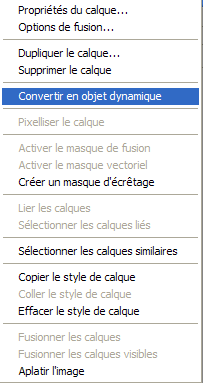

Vous voila maintenant avec un calque prêt à recevoir de nouvelles options de fusion. Quel intérêt allez vous me dire? et bien nous allons en avoir besoin.
Allez dans contour (voir paragraphe °[Contour]) et cette fois ci, prenez une couleur différente, c'est impératif! Le bleu est celle qui correspond le plus à ce que nous allons faire (cela marche aussi avec la couleur jaune))

Maintenant, on va effacer l'écriture pour ne garder que ce contour bleu. Pour cela, nous allons utiliser la plage de couleur.
Utilisez tout d'abord le Replacement de Claque (voir paragraphe sur le °[Replacement d'un Calque]) Ensuite :
°[Plage de Couleur] Pour le faire, allez dans Sélection (dans la barre de taches en haut) et choisissez Plage de Couleur. Un menu apparaitra, dedans choisissez Tolérance 0 (la tolérance permet de faire la sélection d'une couleur, cependant plus la tolérance est élevé plus elle acceptera de couleurs ayant les mêmes tons que la couleur sélectionné. A 0 elle ne prendra que la Couleur que l'on a choisit). Vous verrez alors la sélection se faire autour de la couleur choisit. (Pour en choisir plusieurs, appuyez sur la touche majuscule et cliquez sur une couleur puis l'autre)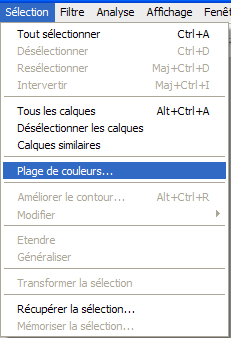
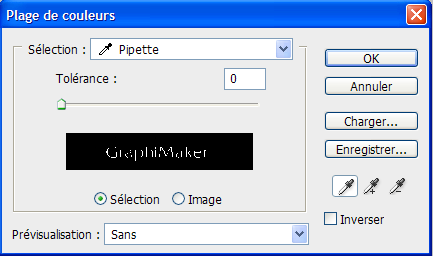
Une fois le cadre de sélection autour des deux couleurs internes, appuyez sur supr. pour les effacer, et laissez place au vide intersidéral... ou au vide tout court.
Une fois l'intérieur oté, voici ce que vous devriez voir, plus ou moins :

Et voila votre éclair, enfin la base de l'éclair. Il vous faut désormais dupliquer cette image plusieurs fois (4 ou5, mais évitez de faire moins, cela aura un moins bon effet, et évitez aussi d'en faire trop, cela fera vraiment laid. voir paragraphe °[Duplication d'un calque])
Vous avez maintenant 4 ou 5 fois le calque, ce qui ne change rie par rapport à si il n'y était qu'une fois, pour l'instant. Mon conseil va être désormais, de changer les couleurs de chacun des calques, pour cela, choisissez un calque, bouton droit dans le menu et option de fusion (et oui à nouveau)
Cependant, cette fois ci il faut aller dans Incrustation de couleur. Dedans vous allez avoir une couleur, prenez un bleu pour la première image.
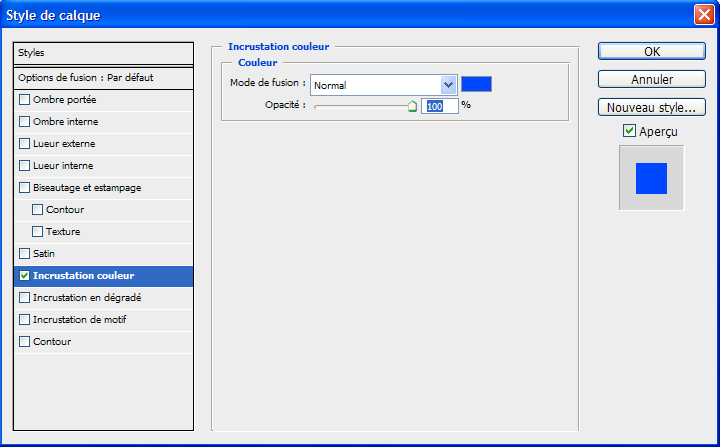
Faites de même pour chacun des calques, en prenant un bleu de plus en plus clair (mais pas trop de changement d'un coup tout de même)
Ensuite faites le [Replacement de chacun de ces calques] (voir °[Replacement d'un Calque])
°[Déformation]Pour donner l'effet d'éclair, vous allez devoir utiliser la déformation ! Pour cela, cliquez dans la barre de taches sur Filtre => Déformation => Ondulation
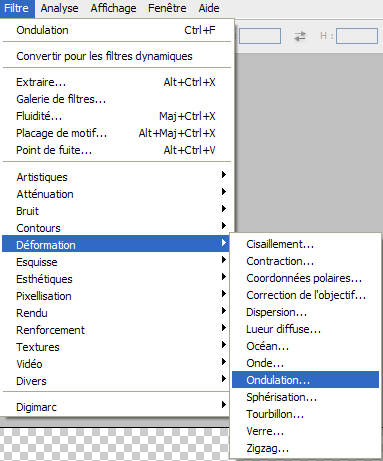
Vous aurez alors ce menu qui s'affichera !
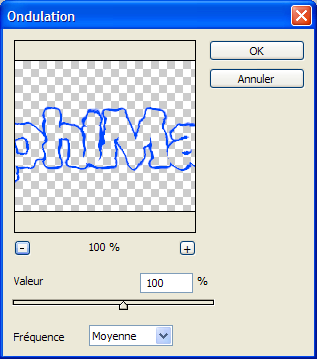
Il vous suffit de Valider, et le premier calque sera déformé.
Faites de même avec tout les calques, cependant, n'oubliez pas de changer la valeur de l'ondulation (la barre avec le pourcentage)
Cette astuce va permettre à chacun des traits d'onduler plus que le précédent (je conseille de mettre une ondulation plus forte pour l'image la plus claire)
Vous obtiendrez alors quelque chose de ce genre. (Je m'excuse pour mon image, les couleurs ne se voient pas trop, et puis c'est trop foncé. Cependant l'effet escompté sera là à la fin [ et puis je n'ai pas mis beaucoup de calques là ])

Petite astuce du Chef : Pour renforcer l'effet, allez dans les options de fusion, une fois encore, et cette fois ci, cliquez sur : Lueur externe (sans en changer les valeurs, il n'y en a pas besoin)
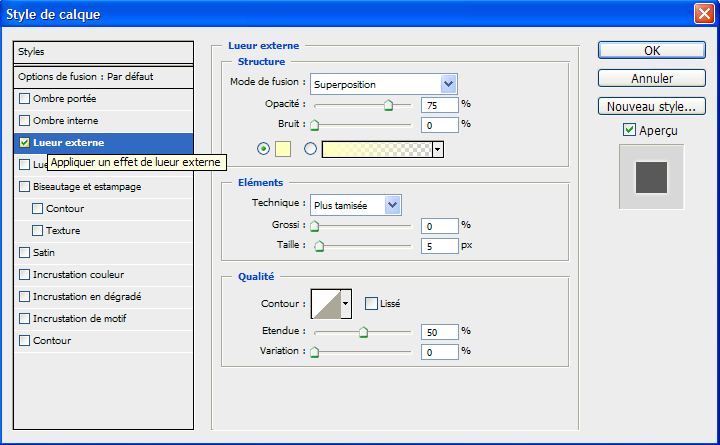
Et faites cela pour chacun des calques.
(Dans mon exemple les couleurs n'étaient pas suffisamment proches, ce qui a donné un effet un peu décalé, mais en faisant des couleurs plus proche l'effet est plus flagrant) Mais attendez! les éclairs ne sont pas encore fini ! et oui, on peut améliorer leur rendu.
Dans le menu de droite, en haut des calques, choisissez, (en sélectionnant un calque à chaque fois) l'option éclaircir, cela donnera un bel effet à vos éclairs !
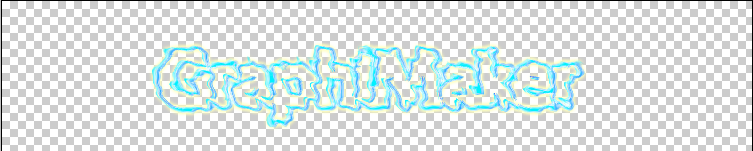
Bien, Tout ceci étant fait, affichez le calque que vous aviez rendu invisible (le calque de départ, vous savez, celui avec l'écriture en noir moche qu'il vous fallait garder) Dans les options de fusion, n'hésitez pas à lui appliquer toutes sortes d'effets.
Ensuite, créez un nouveau calque (Maj+Ctrl+N) et dans le menu de droite placez le tout en bas. Vous allez le remplir d'une couleur définie (à l'aide du pot de peinture sur votre gauche)
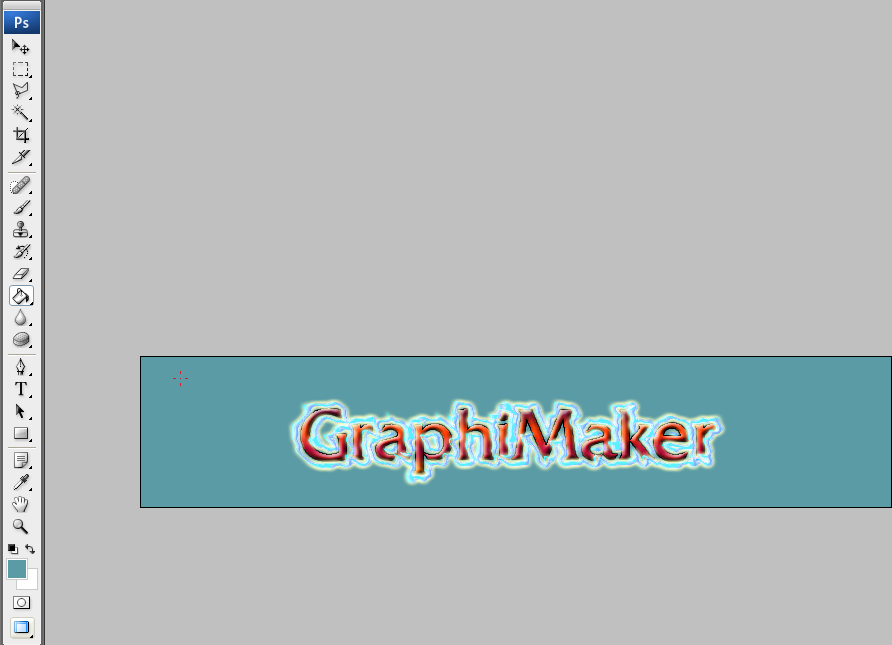
On va pouvoir travailler cet arrière plan. Pour ce faire, rendez invisible tout les calques précédents (cliquez sur l'œil dans le menu de droite) mais le fait de les avoirs nous permet de les remettre de temps en temps pour nous permettre de voir si cela cache nos ajouts à l'image où non.
Créez un nouveau calque (Maj+Ctrl+N) et faites une bande de couleur. Jaune par exemple.
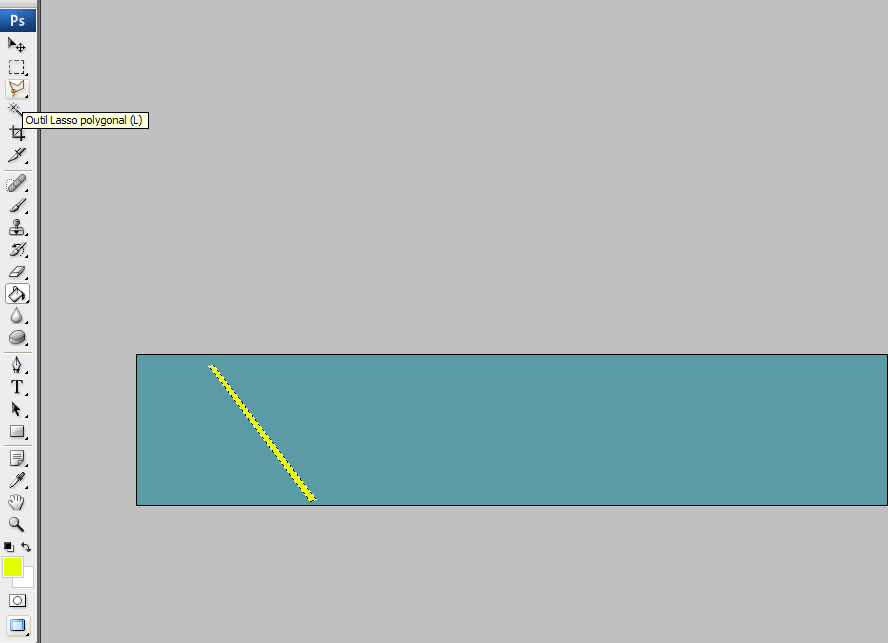
Désormais, Dupliquez ce calque 4 ou 5 fois, et effectuez la même manipulation qu'avec les lignes d'éclairs de tout à l'heure (Déformation => Ondulation, ensuite on met une lueur externe, et l'on met tout cela en éclaircie) Refaites différentes bandes, et n'hésitez pas à varier les formes, et vous aurez un arrière plan, zébré d'éclairs.
N'oubliez jamais, que les calques pour l'arrière plan, doivent impérativement se trouver sous les calques du premier et second plan dans la barre de droite, sinon vos premier et second plan seront caché par les calques d'arrière plan.
(Bon dans mon exemple j'ai raté mes éclairs d'arrière plan, xD faudra me pardonner)






